クロスセル
クロスセルを使用し、顧客が購入時に補完的な商品を購入できるようにします。
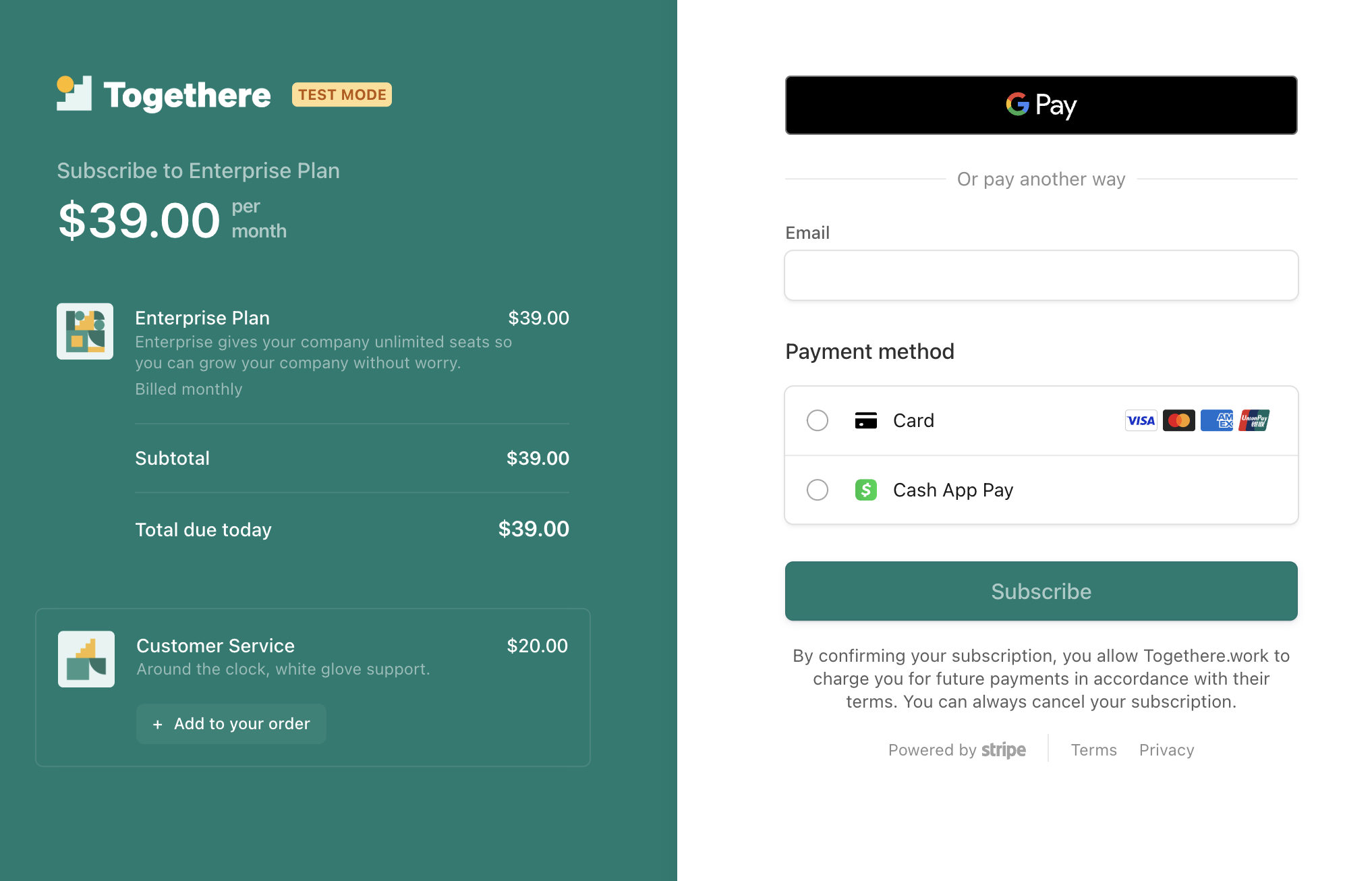
クロスセルは、Checkout を使用して注文に追加できる商品です。
クロスセルを使用すると、顧客は Checkout で他の関連商品を必要に応じて購入できます。クロスセルによって、平均注文金額と売上が増加する可能性があります。Checkout で商品をクロスセルとして提示するには、商品が次の基準を満たしている必要があります。
- 商品は 1 つの価格にのみ関連付けられている必要があります。
- クロスセル商品の価格の通貨は、Checkout セッションの他の価格の通貨と一致している必要があります。
- クロスセル商品の価格タイプが
recurringの場合、Checkout セッションがサブスクリプションモードであり、その継続期間は、Checkout セッションの他の価格の継続期間と一致している必要があります。 - サブスクリプションのアップセルを使用している場合、クロスセルは継続価格ではない商品にのみ対応しています。たとえば、月次サブスクリプションを年次請求にアップセルする際に、1 回限りの設定手数料をも同時にクロスセルできます。
- 税金の自動計算を使用している場合、クロスセルは税金処理が指定されている価格の商品にのみ対応しています。価格の税金処理を設定するか、または Stripe ダッシュボードの Tax の設定ですべての価格のデフォルトの税金処理を設定できます。
クロスセルを作成する
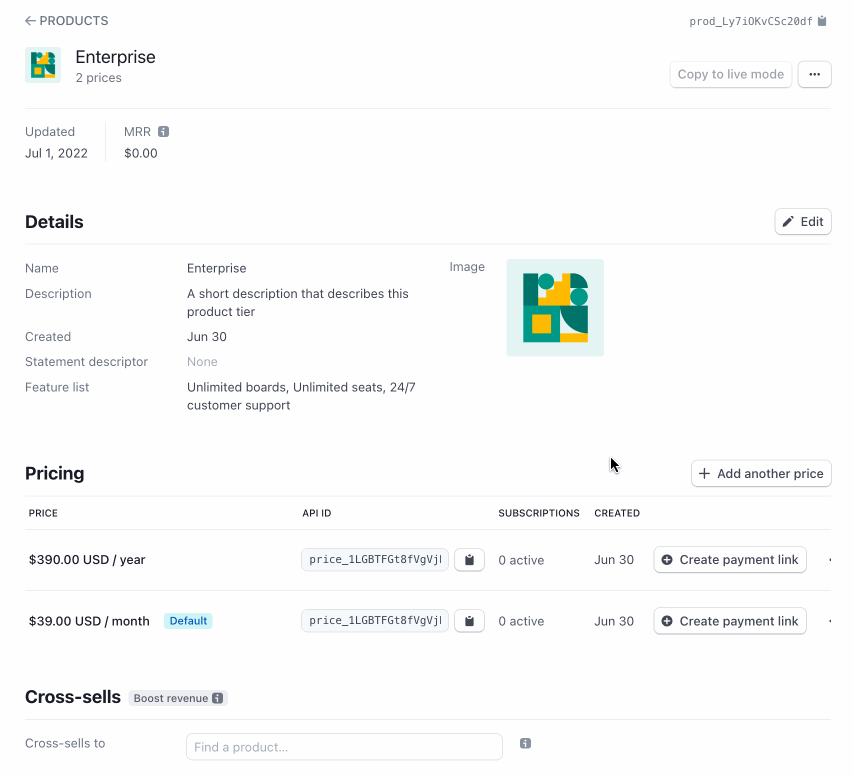
商品詳細ページでクロスセルを設定します。
クロスセルは、ダッシュボードの商品の詳細ページで設定できます。クロスセルの対象となる別の補完商品の詳細ページに移動します。クロスセル セクションのドロップダウンメニューには、他の商品が表示されます。単一の価格が設定されている商品を選択します。設定すると、クロスセルの対象となるすべての Checkout Sessions で、ドロップダウンメニューから選択した商品のクロスセルを行うことができます。例えば、‘Professional’ 段階のサブスクリプションを購入する顧客には、‘Professional Services: Deployment’ 商品がクロスセルに含まれます。
決済フロー
Checkout では、クロスセルを購入に追加するオプションが買い手に表示されます。買い手は Checkout セッションにクロスセルを追加した後、それを削除することもできます。削除した場合、クロスセルを追加するオプションが再び表示されます。
メモ
クロスセルの項目の数量は調整できません。現在の最大値は 1 です。
顧客向けのプレビュー。
Checkout セッションの項目を取得する
顧客がクロスセルを追加すると、それを反映して Checkout セッションの line_ が更新されます。checkout. Webhook を使用して注文のフルフィルメントを履行する場合は、必ず項目を取得してください。
クロスセルを削除する
クロスセルは「商品詳細」ページで削除できます。クロスセルを削除すると、その商品は新しい Checkout セッションに表示されなくなります。
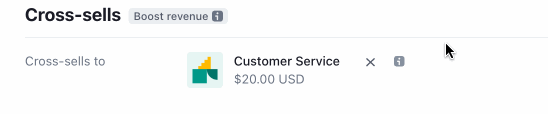
クロスセルを削除します。